现在买的惠普电脑都预装了win7系统,我们知道win7系统在稳定性和兼容性方面使得用户体验还存在问题,因此很多用户都想重装win10系统,那么惠普电脑怎么用U盘安装win10系统呢?下面小编就来跟大家介绍一下惠普电脑怎么u盘装系统教程。
惠普电脑用u盘装系统步骤阅读
1、打开浏览器搜索云骑士官网,找到云骑士官网并点击打开。
2、首先在官网下载云骑士一键重装系统软件,下载好以后打开云骑士装机大师。
3、将U盘插在电脑的USB接口,开机并不断按下启动U盘快捷键。
4、在进入系统启动菜单中选择有USB字样的选项并回车。
5、重启电脑,选择YunQiShi PE进入系统。
6、等待进入系统后无需操作,云骑士会自动打开进行安装系统。
7、安装过程中弹出引导修复工具,进行写入引导文件,点击确定。
8、提示检测到PE文件,点击确定进行PE引导菜单回写。
9、安装完成后,拔掉所有外接设备,然后点击立即重启。
10、重启过程中,选择Windows 10系统进入,等待安装。
11、弹出自动还原驱动文件,点击是,还原本地存在的驱动备份文件。
12、弹出宽带连接提示窗口,点击立即创建,创建宽带连接。
13、等待优化完成,重启进入系统,即完成重装。
惠普电脑用u盘装系统操作步骤
01 打开浏览器搜索云骑士官网,找到云骑士官网并点击打开。

02 首先在官网下载云骑士一键重装系统软件,下载好以后打开云骑士装机大师。

03 将U盘插在电脑的USB接口,开机并不断按下启动U盘快捷键,U盘快捷键可以通过云骑士装机大师确认。

04 在进入系统启动菜单中选择有USB字样的选项并回车。

05 重启电脑,选择YunQiShi PE进入系统。

06 等待进入系统后,无需操作,云骑士会自动打开进行安装系统,大家耐心等待即可。

07 安装过程中弹出引导修复工具,进行写入引导文件,点击确定。

08 提示检测到PE文件,点击确定进行PE引导菜单回写。

09 安装完成后,拔掉所有外接设备,如U盘、移动硬盘、光盘等,然后点击立即重启。

10 重启过程中,选择Windows 10系统进入,等待安装。

11 弹出自动还原驱动文件,点击是,还原本地存在的驱动备份文件。

12 弹出选择操作系统界面,选择windows 10,回车进入系统,之后无需操作,耐心等待系统准备就绪,升级优化。

13 升级优化过程中,弹出宽带连接提示窗口,可以点击立即创建,创建宽带连接。同时有软件管家工具,可以自行选择常用的软件,一键安装即可。

14 等待优化完成,重启进入系统,即完成重装。

惠普u盘装系统出现蓝屏现象怎么解决?现今,使用U盘装系统已经成为一项电脑使用者的必备技能了。不仅仅是专业的技术人员,就算是普通用户也可以学会用u盘装系统,不过呢,使用u盘装系统并不是次次都这么顺利的,难免会出现差错。这不,有个使用惠普电脑的朋友用u盘装系统的时候就出现了蓝屏现象,这是怎么回事呢?怎么解决这种问题呢?下面,小编就告诉大家惠普u盘装系统出现蓝屏现象怎么解决。
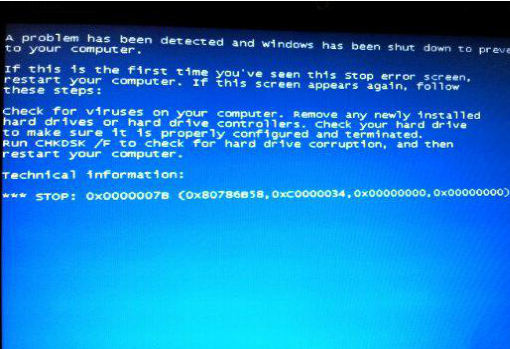
惠普笔记本重装系统后开机音乐怎么更改?在win7旗舰版64位系统中每天开机关机,都是一成不变的开关机音乐,总不能把他设为静音吧。所以,我们有可以修改一下系统预设的开关机音乐更体现自己的个性。
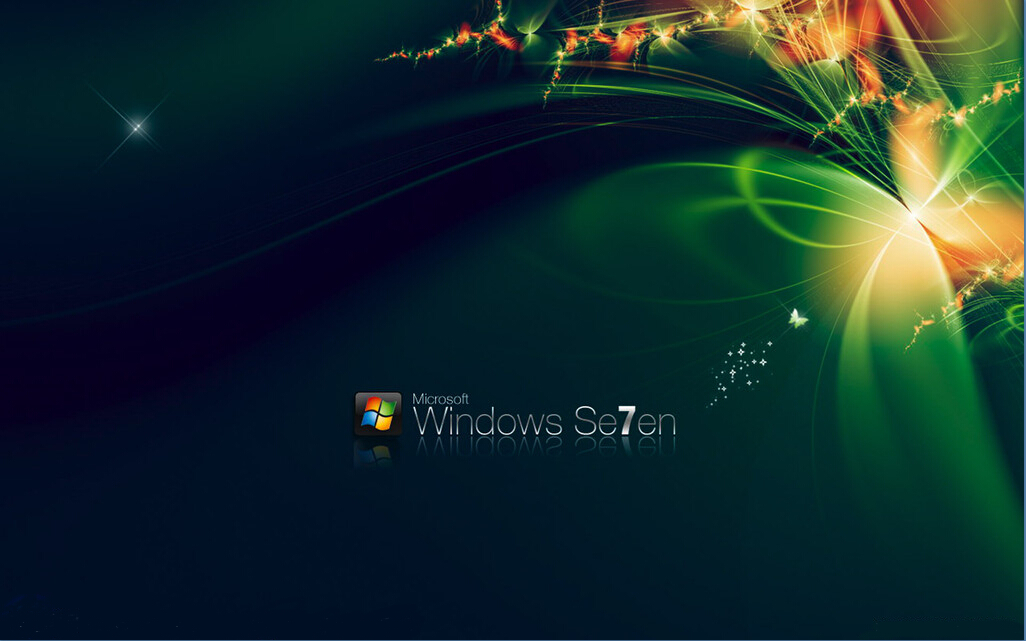
相关内容
常见问答
win10系统提示“你的账户已被停用,请向系统管理员咨询”如何解决?
方法一:
1、此情况可以长按电源键强制关机再开机看到WIN10登陆界面时再次长按电源键强制关机,如此三次后再开机会看到查看高级修复选项的按钮,点此按钮会进入WINRE环境,选择疑难解答;
2、选择高级选项,选择启动设置;
3、在启动设置界面点重启;
4、重启到启动设置页面后按F4键启用安全模式。
在安全模式下系统会自动从默认是禁用的Administrator账户登录进桌面,然后按WIN+I开启系统设置,选择账户,添加一个新的本地管理员账户后重启即可用新的账户登录系统了。
方法二:
1、首先重启(正常启动) ;
2、按F8(这个大家都知道-开机选项)
3、选择安全模式(注意:不是带命令的安全模式,是安全模式。F8第一个选项)然后输入c:windowssystem32compmgmt.msc命令,点击确定进入计算机管理界面;
4,则可直接右键点击桌面计算机,选择管理;
5、进入计算机管理界面,依次点击本地用户和组-用户;
6、在右方用户列表中,右键点击administrator选择属性选项;
7、进入用户属性对话框,将账号已停用前方勾取消,然后点击驱动;
8、设置完成,注销电脑,重新启动,问题解决。

















































































